2019年06月04日更新
Apple Musicで音楽をオフライン再生する方法!楽曲をダウンロードしよう
Apple Musicは音楽をダウンロードしてオフライン再生できることで注目されています。アルバム単位や1曲単位など、通信制限を気にすることなく音楽を楽しめるApple Musicのオフライン再生方法についてご紹介します。
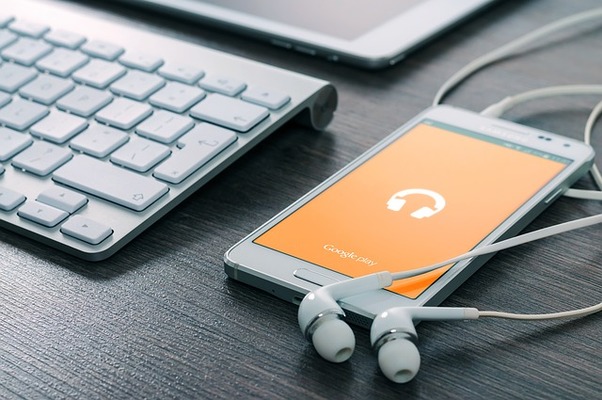
目次
Apple Musicで音楽をオフラインで再生する方法
Apple MusicとはApple社が提供している日本国内から海外の楽曲まで世界中の様々な音楽を再生できる音楽ストリーミングサービスです。
Apple Musicは基本的にオンラインで音楽を再生して楽しむサービスなのですが、オフラインで音楽を再生させることもできます。
今回はApple Musicで音楽をオフライン再生して通信制限などを気にせず利用する方法をご紹介しますから、参考にしてください。
楽曲をダウンロードする方法
Apple Musicで音楽をオフライン再生するには、音楽をスマートフォンにダウンロードすることが必要になります。
Apple Musicの音楽のダウンロード方法は+追加ボタンでライブラリに音楽を追加して表示された雲マークをタップすることでできますから、ここで紹介するダウンロード方法を参考に試してみてください。
+追加ボタンでライブラリに追加
Apple Musicで音楽をオフライン再生するには、まずはライブラリに音楽を追加します。
Apple Musicで気に入る音楽を見つけたら音楽の名前の横にある+追加ボタンをタップしてしてください。+追加ボタンを一度タップするだけで、Apple Musicのライブラリに音楽が追加されます。
雲マークでダウンロード開始
+追加ボタンでライブラリに音楽が入ったら、先ほどまで+追加ボタンだった部分に雲マークが表示されます。この表示された雲マークがApple Musicでのダウンロードボタンです。
ライブラリに入れただけでは音楽をオフライン再生することはできませんから、+追加ボタンと同じように雲マークをタップしてスマートフォンに音楽をダウンロードしましょう。
アルバムやプレイリスト単位でダウンロードする方法
Apple Musicでは音楽を1曲単位でダウンロードすることもできますが、お気に入りのアルバムやプレイリスト単位で音楽をダウンロードすることも可能となっています。
アルバム単位やプレイリスト単位で音楽を一気にダウンロードすることで、よりApple Musicのオフライン再生を楽しむことができますから試してみてください。
Apple Musicのトップページから、左下のライブラリを開きます。ライブラリのページで「プレイリスト」をタップしてください。
プレイリストが開いたら、ダウンロードしたいプレイリストを選択してタップします。
ダウンロードしたいプレイリストに表示されている「雲マーク」をタップしてください。雲マークをタップするだけで、自動的にプレイリストにある音楽を全てダウンロードしてくれます。
アルバムをダウンロード
Apple Musicではプレイリストのみでなく、アルバム単位でのダウンロードもできます。アルバム単位でダウンロードするときは、ライブラリを開いたあとに「アルバム」をタップします。
アルバムのページが開いたら、ダウンロードしたいアルバムを選択します。
アルバムのページが開くので、プレイリストのダウンロードのとき同様に雲マークをタップします。
 Apple Musicのプレイリストの使い方まとめ!自動プレイリストで快適に!
Apple Musicのプレイリストの使い方まとめ!自動プレイリストで快適に!Apple Musicのライブラリに加えたら自動でダウンロードする設定方法
Apple Musicの音楽をオフライン再生するには、前述したように音楽をダウンロードする前にライブラリに加える必要があります。
そして、基本的にライブラリに加えたあとにくも雲マークをタップしてダウンロードする仕様になっているんです。
しかし、Apple Musicでの設定を変更することで音楽をライブラリに追加するのみでも自動的にダウンロードできるようにすることができます。
設定アプリを開く
Apple Musicでライブラリに追加した音楽を自動的にダウンロードするように設定するには、スマートフォンの設定から行います。設定アプリを開きましょう。
スマートフォンにダウンロードされている様々なアプリが表示されるので、その中からApple Musicのアイコンを選択してください。
「自動的にダウンロード」を選択します。Apple Musicをダウンロードしたのみでは、ここは画像のように左に寄って白くなっています。
自動的にダウンロードの部分を右へスライドさせて、緑色のオンの状態にします。
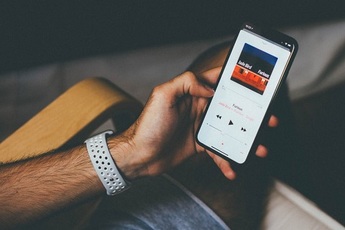 Apple Musicで音楽をPCにダウンロード保存する方法
Apple Musicで音楽をPCにダウンロード保存する方法オフライン再生が出来る楽曲のみを表示する方法
Apple Musicでは、プレイリストに追加するのみでは音楽をオフライン再生することはできません。そのため、プレイリストにはオンライン再生で聴ける音楽とダウンロードすることでオフライン再生で聴ける音楽があるんです。
通信制限やスマートフォンの容量を気にせずにApple Musicを利用するなら、オフライン再生ができる楽曲のみを表示させられると便利です。ここではApple Musicでオフライン再生できる楽曲のみを表示させる設定方法についてご紹介します。
Apple Musicのアプリ内で簡単にオフライン再生できる楽曲のみを表示できるように設定できますから、覚えておきましょう。
ダウンロード済みを選択
Apple Musicのアプリを開き、左下にあるライブラリをタップします。
ライブラリの中から「ダウンロード済み」という部分を選択してタップします。このほかの「プレイリスト」や「アルバム」だけでは、まだダウンロードされていない音楽も含まれてしまいますから注意してください。
ダウンロード済みと表示されたページが、オフライン再生できる音楽のみを表示させているページになります。
このページに表示された音楽ならどの楽曲でもオフライン再生できますから、WiFiの接続されていない場所でのApple Musicの利用や通信制限対策としておすすめです。
Apple Musicのオフライン再生のメリット
Apple Musicのオフライン再生ができる機能には、どんなメリットがあるのでしょうか?ここではオフライン再生できることによるメリットについてご紹介します。
通信制限やバッテリーの消耗など、Apple Musicの楽曲をオフライン再生できることでのメリットはいくつかあるので参考にしてください。
通信制限を気にする必要がなくなる
Apple Musicは基本的にオンラインストリーミングサービスですから、オンライン状態でダウンロードを行ったり音楽の再生を行えば自動的にモバイル通信がかかる仕組みになっています。
しかし、オンライン状態で音楽を再生させるのには想像以上に通信料がかかるので通信制限がかかってしまう場合も考えられます。そんなときに安全なのがApple Musicのオフライン再生です。
オフライン再生にすれば、当然ながら通信料はかからないですから通信制限を気にすることなくApple Musicを利用できるというメリットがあります。
バッテリーの消耗を抑えられる
Apple Musicを利用するスマートフォンなどは、オンラインで音楽の再生を行うとバッテリーの消費が気になるという人も多いでしょう。
そんなときは楽曲をダウンロードしてオフライン再生すると良いでしょう。音楽をオフライン再生することで、スマートフォンなどの端末のバッテリー消耗を抑えられるというメリットがあるんです。
オフライン再生にしてバッテリー消耗を抑えられることで、外出時でも気にせず音楽を楽しめることでもApple Musicは評判となっています。
電波状況に関係なく利用できる
オンライン再生だと、通信制限などを気にすることなく利用していたとしても電波状況に問題があると結局Apple Musicで音楽を楽しむことはできません。
それがオフライン再生では電波状況を全く気にする必要がないのも大きなメリットだと言えるでしょう。
Apple Musicのオフライン再生のデメリット
基本的にメリットが多いとされるApple Musicのオフライン再生ですが、デメリットと言われるポイントもあります。
デメリットとなるポイントは人によってはあまり気にならないポイントの可能性もありますし、Apple Musicを利用する前にデメリットを知っておくことによってデメリットへの対処も行えますからここで紹介するデメリットを覚えておきましょう。
スマホの容量を消費する事になる
オフライン再生するということは、スマートフォンに音楽をダウンロードして再生させることになります。そうなると、スマートフォンのストレージにダウンロードされることになるため端末の容量に影響してしまうんです。
写真など様々なデータを端末で管理している人にとっては端末の容量が音楽のダウンロードによって減ってしまうと非常に不便でしょう。
Apple Musicで多くの楽曲をダウンロードしたい人は端末の容量を増やしたり、他のデータを削除したりするなどの対策を行っておくのがおすすめです。
 Apple Musicの評判・口コミレビュー!良い点/悪い点まとめ
Apple Musicの評判・口コミレビュー!良い点/悪い点まとめ合わせて読みたい!音楽に関する記事一覧
 無料音楽アプリMusic FMやMusic Boxは違法?
無料音楽アプリMusic FMやMusic Boxは違法? 音楽アプリAWAのレビュー評判と特徴を紹介
音楽アプリAWAのレビュー評判と特徴を紹介 Apple Music無料期間の終了後にもダウンロードした曲が聴ける?
Apple Music無料期間の終了後にもダウンロードした曲が聴ける? Apple Music-曲がダウンロードできない時の対処法まとめ
Apple Music-曲がダウンロードできない時の対処法まとめ


























